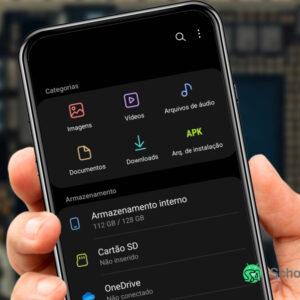O WhatsApp é um dos aplicativos de mensagens mais utilizados globalmente, e realizar backups periódicos é fundamental para proteger conversas, fotos e vídeos.
Este artigo explica onde os backups são armazenados (no Google Drive para Android, no iCloud para iPhone (iOS) ou localmente) e como restaurá-los em diferentes dispositivos.
Onde o backup do WhatsApp é armazenado?
Android: Google Drive e armazenamento Local
Google Drive:
- O WhatsApp faz backup automático no Google Drive vinculado à conta do usuário.
- Inclui mensagens, mídias e configurações, mas não pode ser visualizado diretamente no Drive.
Como verificar:
1. Abra o Google Drive no Android.
2. Acesse Configurações (⚙) → Gerenciar Aplicativos.
3. Se o WhatsApp estiver listado, o backup está ativo.
Armazenamento Interno/SD Card:
Backups diários são salvos na pasta WhatsApp/Databases com nomes no formato msgstore-AAAA-MM-DD.db.crypt14.
Útil para transferência manual ou cópia adicional em um computador.
iPhone: iCloud
- Os backups são salvos no iCloud (vinculado à Apple ID).
- Como configurar:
1. Abra o WhatsApp → Configurações → Bate-papos → Backup.
2. Toque em “Fazer Backup Agora” ou ative backups automáticos.
- Observação: Vídeos só são incluídos se selecionados manualmente.
Como restaurar um backup do WhatsApp?
Android (Google Drive)
1. Desinstale e reinstale o WhatsApp.
2. Insira o mesmo número de telefone vinculado ao backup.
3. Toque em “Restaurar” quando solicitado.
Android (Backup Local)
1. Copie o arquivo .crypt14 para a pasta WhatsApp/Databases no novo dispositivo.
2. Instale o WhatsApp e confirme a restauração durante a configuração.
iPhone (iCloud)
1. Desinstale e reinstale o WhatsApp.
2. Use a mesma Apple ID do backup.
3. O aplicativo detectará automaticamente o backup no iCloud e restaurará os dados.
As etapas podem variar levemente dependendo da versão do WhatsApp ou do sistema operacional do dispositivo.
Manter backups atualizados no WhatsApp é essencial para evitar perda de dados. Em Android, os backups podem estar no Google Drive ou localmente, enquanto no iPhone, ficam no iCloud. Seguindo os passos corretos, é possível restaurar conversas e mídias sem dificuldades.
Dica adicional: Para maior segurança, combine backups na nuvem com cópias locais em um computador. Consulte o Centro de Ajuda do WhatsApp.